[LCD Monitors] Bagaimana cara menggunakan fungsi LCD Monitor Key Lock?
Ketika Anda mengaktifkan opsi Key Lock, semua funsi OSD akan dikunci kecuali Anda membukanya kembali. Ini hanya berlaku ke monitor tipe OSD oleh karena itu cek tipe tombol yang dimiliki monitor Anda.
Catatan: TIDAK semua monitor memiliki fitu Key Lock, jadi silahkan cek panduan pengguna/Quick Start Huide untuk detail lebih lanjut.
(Contoh: Model MX27A)
1. Tekan tombol Menu  untuk masuk ke menu OSD. to enter the OSD menu. Anda juga dapat menemukan opsi Key Lock di OSD untuk mengaktifkannya.
untuk masuk ke menu OSD. to enter the OSD menu. Anda juga dapat menemukan opsi Key Lock di OSD untuk mengaktifkannya.
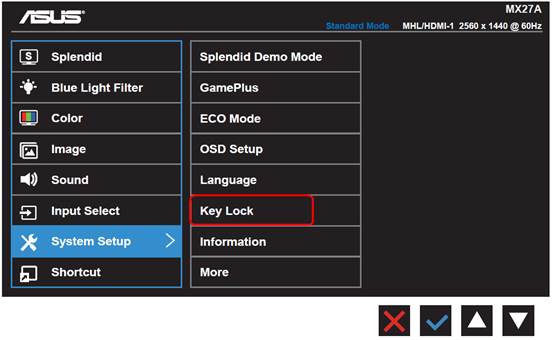
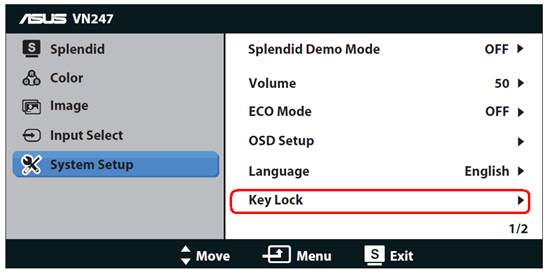
2. Gunakan Hotkey untuk mengaktifkan/menonaktifkan fungsi Key Lock
2-1. Untuk bezel monitor yang memiliki label fungsi tombol:
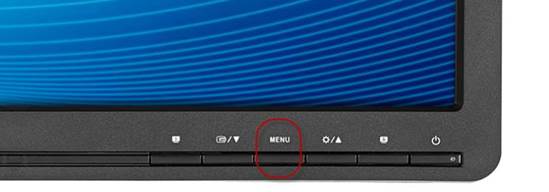
Untuk tipe OSD seperti ini, tekan tombol "Menu" selama kurang lebih 5 detik untuk mengaktifkan/menonaktifkan fungsi Key Lock.
2-2. Untuk bezel monitor tanpa label tombol:

Untuk OSD tipe ini, tekan tombol next selama kurang lebih 5 detik untuk mengaktifkan/menonaktifkan fungsi Lock.
III. Monitor sei MG
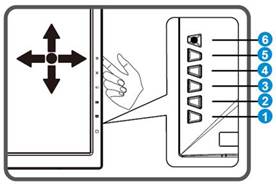
Untuk model seri MG, tekan  “Down” pada 5-way tombol navigasi selama 5 detik untuk mengaktifkan/menonaktifkan fungsi Key Lock.
“Down” pada 5-way tombol navigasi selama 5 detik untuk mengaktifkan/menonaktifkan fungsi Key Lock.
IV. Monitor seri PG
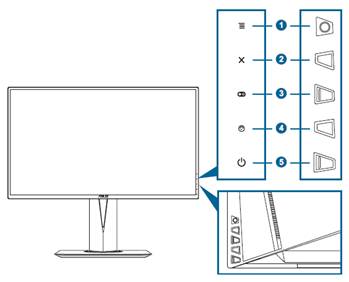
Untuk model seri PG, tekan tombol  “Close” selama lebih dari 5 detik untuk mengaktifkan/menonaktifkan fungsi Key Lock.
“Close” selama lebih dari 5 detik untuk mengaktifkan/menonaktifkan fungsi Key Lock.
V. Monito seri XG
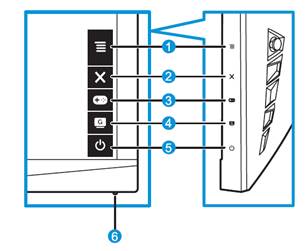
Untuk model seri XG, tekan tombol  “Close” selama lebih dari button over 5 seconds to enable/ disable the key lock function.
“Close” selama lebih dari button over 5 seconds to enable/ disable the key lock function.
VI. Monitor Seri VG
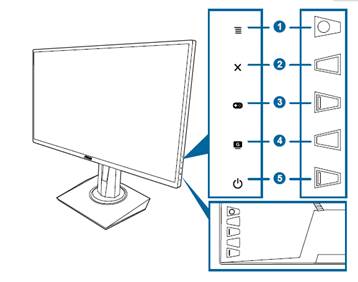
Untuk model seri VG, tekan tombol  “Close” lebih dari 5 detik untuk mengaktifkan/menonaktifkan fungsi Key Lock.
“Close” lebih dari 5 detik untuk mengaktifkan/menonaktifkan fungsi Key Lock.
Catatan: PG278Q tidak memiliki fungsi Key Lock.